怎么使用qq邮箱发送邮件 QQ邮箱怎么发电子邮件
时间:2023-09-09 来源:互联网 浏览量:
怎么使用qq邮箱发送邮件,QQ邮箱是一款功能强大的电子邮件服务提供商,拥有众多用户,而如何使用QQ邮箱发送邮件,成为许多人关注的问题。在现代社交网络的时代,电子邮件作为一种重要的沟通工具,被广泛应用于各个领域。无论是个人事务的处理,还是商务合作的沟通,QQ邮箱都能提供稳定、高效的服务。怎样才能正确地使用QQ邮箱发送邮件呢?本文将为您详细介绍QQ邮箱的发邮件功能及使用方法,帮助您轻松掌握这一技能。
具体步骤:
1.首先要登录qq。如下图。
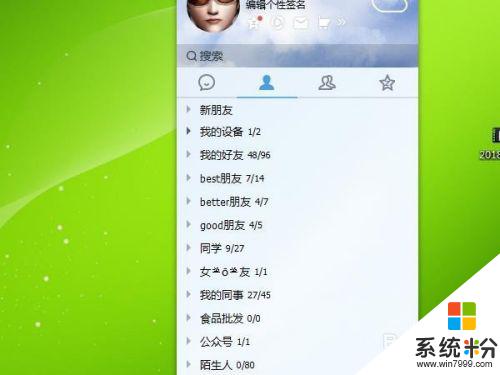
2.单击qq邮箱图标,如下图。
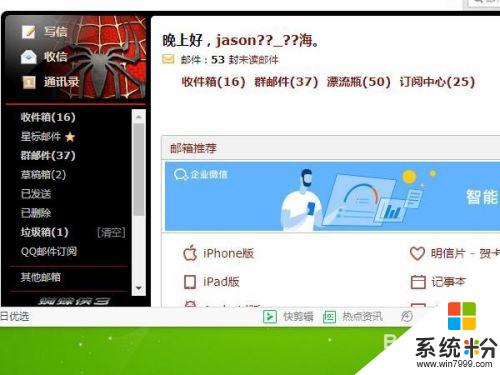
3.单击左侧列表中的写信按钮。
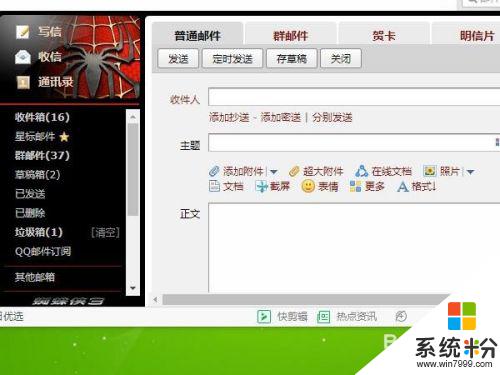
4.在收件人中输入对方的qq号码,或者从右侧列表中找到对应的qq好友也可以。
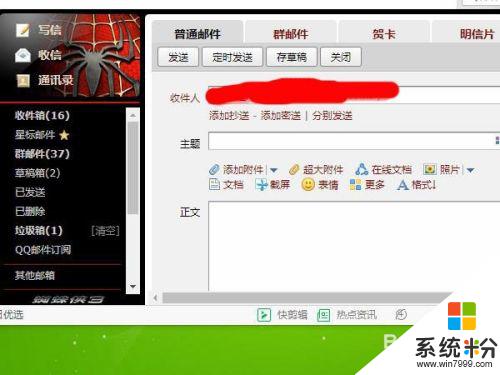
5.邮件的主题,如下图。
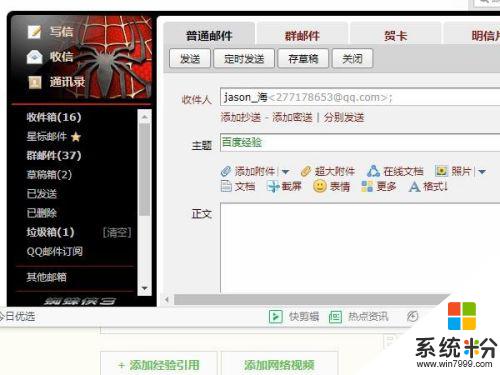
6.然后输入电子邮件的内容,如下图。
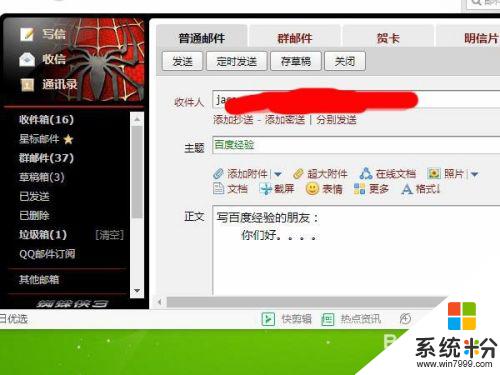
7.写完内容之就单击最下面的发送就可以了。下图二是发送完成的图片。
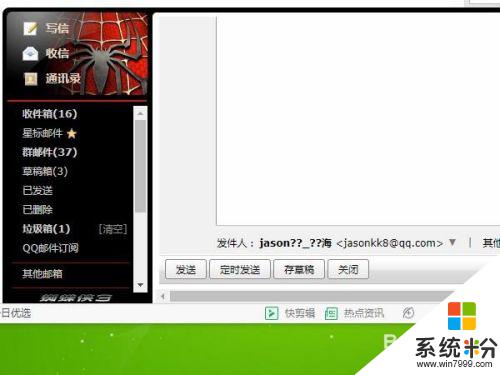

以上是关于如何使用QQ邮箱发送邮件的全部内容,如果您遇到了此类问题,可以按照小编的方法进行解决,希望本文能够帮到您。
我要分享:
电脑软件热门教程
- 1 怎样通过无线让音箱播放手机中的音乐 通过无线让音箱播放手机中的音乐的方法
- 2 Windows无法验证发行者该如何解决 Windows无法验证发行者该怎么解决
- 3 Windows7无法开机显示0x000007B怎么办 w7开机蓝屏的原因
- 4微软Surface Pro 3美国学生特惠
- 5电脑前置面板连线错误
- 6语音对方听不到自己的声音怎么办 视频通话对方听不到自己说话怎么解决
- 7Call of Duty:Ghosts 显卡检测问题如何解决 Call of Duty:Ghosts 显卡检测问题解决方法
- 8家里网线端口面板(网线插座)怎样安装? 家里网线端口面板(网线插座)安装的方法有哪些?
- 9耳机如何来辨别真伪 用什么方法可以来识别耳机的真伪
- 10iPad Split View如何分屏 iPad Air分屏的方法?
